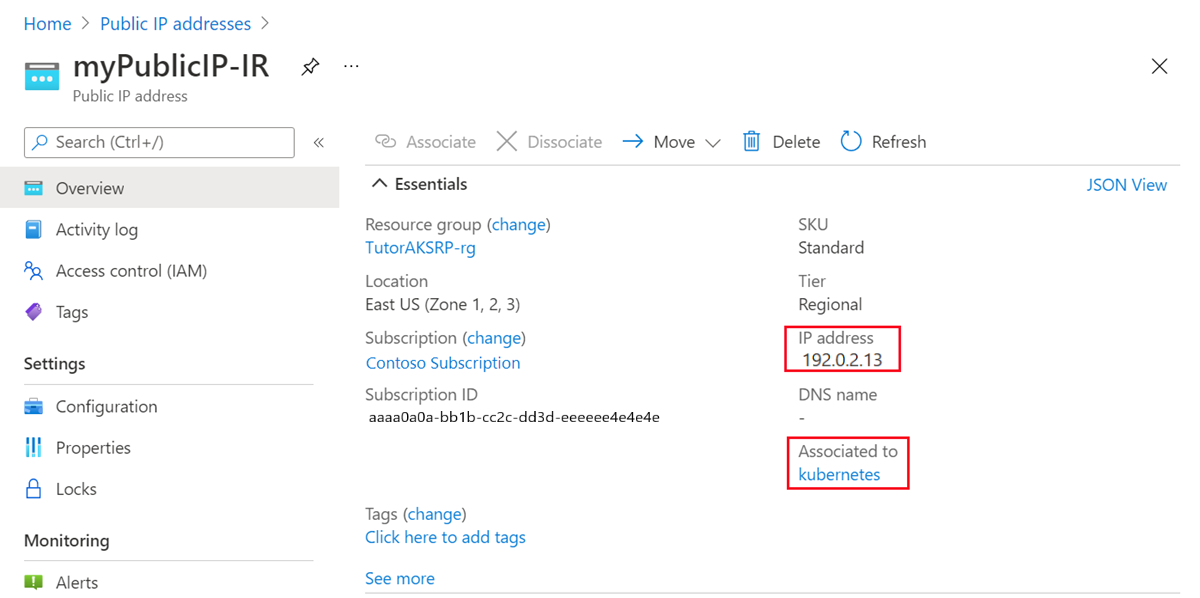Självstudie: Konfigurera routningsinställningar för en Azure Kubernetes-tjänst med hjälp av Azure CLI
Den här artikeln visar hur du konfigurerar routningsinställningar via Internet-nätverk (Internet-alternativ ) för ett Kubernetes-kluster med Azure CLI. Routningsinställningen anges genom att skapa en offentlig IP-adress för routningsinställningstypen Internet och sedan använda den när AKS-klustret skapas.
I den här självstudien lär du dig att:
- Skapa en offentlig IP-adress med internetroutningsinställningen.
- Skapa Azure Kubernetes-kluster med offentlig IP-adress för Internetroutning .
Förutsättningar
Använd Bash-miljön i Azure Cloud Shell. Mer information finns i Snabbstart för Bash i Azure Cloud Shell.
Om du föredrar att köra CLI-referenskommandon lokalt installerar du Azure CLI. Om du kör i Windows eller macOS kan du köra Azure CLI i en Docker-container. Mer information finns i Så här kör du Azure CLI i en Docker-container.
Om du använder en lokal installation loggar du in på Azure CLI med hjälp av kommandot az login. Slutför autentiseringsprocessen genom att följa stegen som visas i terminalen. Andra inloggningsalternativ finns i Logga in med Azure CLI.
När du uppmanas att installera Azure CLI-tillägget vid första användningen. Mer information om tillägg finns i Använda tillägg med Azure CLI.
Kör az version om du vill hitta versionen och de beroende bibliotek som är installerade. Om du vill uppgradera till den senaste versionen kör du az upgrade.
Ett Azure-konto med en aktiv prenumeration. Skapa ett konto utan kostnad.
Den här artikeln kräver version 2.0.49 eller senare av Azure CLI. Om du använder Azure Cloud Shell är den senaste versionen redan installerad.
Skapa en resursgrupp
Skapa en resursgrupp med kommandot az group create. I följande exempel skapas en resursgrupp i Azure-regionen Europa, västra :
az group create \
--name TutorAKSRP-rg \
--location westeurope
Skapa offentlig IP-adress med inställningar för Internetroutning
Skapa en offentlig IP-adress med routningsinställningar av Internettyp med kommandot az network public-ip create.
Följande kommando skapar en ny offentlig IP-adress med internetroutningsinställningar i Azure-regionen Europa , västra.
az network public-ip create \
--name myPublicIP-IR \
--resource-group TutorAKSRP-rg \
--ip-tags 'RoutingPreference=Internet' \
--sku Standard \
--version IPv4 \
--zone 1 2 3
Kommentar
För närvarande stöder routningsinställningen endast offentliga IPV4-adresser.
Skapa Kubernetes-kluster med offentlig IP-adress
Placera ID:t för den offentliga IP-adress som skapades tidigare i en variabel för senare användning. Använd az network public-ip show för att hämta det offentliga IP-ID:t.
Följande kommando hämtar det offentliga IP-ID:t och placerar det i en variabel som ska användas i nästa kommando.
export resourceid=$(az network public-ip show \
--resource-group TutorAKSRP-rg \
--name myPublicIP-IR \
--query id \
--output tsv)
Använd az aks create för att skapa Kubernetes-klustret.
Följande kommando skapar Kubernetes-klustret och använder variabeln för den offentliga IP-adress som skapades i föregående steg.
az aks create \
--resource-group TutorAKSRP-rg \
--name MyAKSCluster \
--load-balancer-outbound-ips $resourceid \
--generate-ssh-key
Kommentar
Det tar några minuter att distribuera AKS-klustret.
Om du vill verifiera söker du efter den offentliga IP-adress som skapades i det tidigare steget i Azure Portal. Den offentliga IP-adressen är associerad med lastbalanseraren. Lastbalanseraren är associerad med Kubernetes-klustret enligt nedan:
Rensa resurser
När det inte längre behövs använder du kommandot az group delete för att ta bort resursgruppen, den offentliga IP-adressen, AKS-klustret och alla relaterade resurser.
az group delete \
--name TutorAKSRP-rg
Nästa steg
Gå vidare till nästa artikel för att lära dig hur du skapar en virtuell dator med blandade routningsinställningar: